AKS 클러스터 패치 및 업그레이드
다음 연습에서는 Nod Publishers의 배포 팀이 이전에 설정한 AKS 클러스터를 나타내기 위해 AKS 클러스터를 배포합니다. 그런 다음, 패치 업데이트를 적용하고 AKS 클러스터를 지원되는 최신 Kubernetes 버전으로 업그레이드합니다.

참고
이 연습은 선택 사항입니다. 이 연습을 완료하려면 시작하기 전에 Azure 구독을 만들어야 합니다. Azure 계정이 없거나 지금 만들지 않으려는 경우 제시되는 정보를 이해할 수 있도록 지침을 끝까지 읽어 보세요.
AKS 클러스터 만들기
Azure Cloud Shell에서
az group create명령을 사용하여 리소스 그룹을 만듭니다.az group create -l westus -n myResourceGroupaz aks get-versions명령을 사용하여 AKS에서 지원하는 Kubernetes 버전의 현재 목록을 확인합니다.az aks get-versions -l westus -o table아래와 유사한 목록이 표시됩니다.
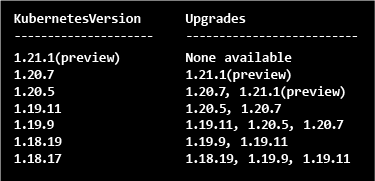
목록에서 지원되는 가장 오래된 Kubernetes 버전을 찾아 KV라는 변수에 저장합니다.
KV=1.24.9
리소스 그룹 이름을 가져와서 RG라는 변수 안에 저장합니다.
az group list -o table RG=myResourceGroup
az aks create명령을 사용하여 AKS 클러스터를 만듭니다.CLUSTERNAME=myAKSCluster az aks create -n $CLUSTERNAME -g $RG --kubernetes-version $KV --generate-ssh-keys
AKS 클러스터 업그레이드
az aks get-upgrades명령을 사용하여 사용 가능한 클러스터 업그레이드를 확인합니다.az aks get-upgrades -n $CLUSTERNAME -g $RG -o table업그레이드에 사용할 수 있는 버전은 현재 AKS 클러스터 버전 이후의 세 가지 지원되는 Kubernetes 버전임을 알 수 있습니다.
예를 들면 다음과 같습니다.

az aks upgrade명령을 사용하여 지원되는 최신 Kubernetes 버전으로 즉시 업그레이드하고[latest-version]을 이전 단계의 최신 Kubernetes 버전으로 교체해 보세요.az aks upgrade -n $CLUSTERNAME -g $RG -k [latest-version]아래와 유사한 오류 메시지가 표시됩니다.
Operation failed with status: 'Bad Request'. Details: Upgrading Kubernetes version 1.18.17 to 1.21.1 is not allowed. Available upgrades: 1.18.19,1.19.9,1.19.11. Please see https://aka.ms/aks-supported-k8s-ver for version details.AKS 클러스터를 업그레이드할 때는 부 버전을 건너뛸 수 없습니다. 즉, 1.24.x 버전을 실행하는 경우 1.26.x 이상 버전으로 즉시 업그레이드할 수 없습니다. 그러나 부 버전 내에서는 패치 버전 업그레이드를 건너뛸 수 있습니다.
패치 업데이트 적용하기
az aks upgrade명령을 사용하여 AKS 클러스터에 패치 업데이트를 적용하고[next-patch-version]을 이전 섹션의 다음 패치 버전으로 바꿉니다.az aks upgrade -n $CLUSTERNAME -g $RG --no-wait -k [next-patch-version]참고 항목
업그레이드 명령을 실행할 때 선택적 매개 변수
--control-plane-only또는--node-image-only를 포함하면 AKS 클러스터의 컨트롤 플레인에만 또는 AKS 클러스터의 노드에만 업그레이드를 적용할 수 있습니다. 선택적 매개 변수를 포함하지 않으면 AKS 클러스터의 컨트롤 플레인과 노드가 모두 업그레이드됩니다.az aks show명령을 사용하여 패치 업그레이드를 확인합니다.az aks show -n $CLUSTERNAME -g $RG -o table
다음 부 버전으로 업그레이드하기
az aks upgrade명령을 사용하여 AKS 클러스터를 지원되는 다음 Kubernetes 부 버전으로 업그레이드하고[next-minor-version]을 이전 섹션의 다음 부 버전으로 바꿉니다.az aks upgrade -n $CLUSTERNAME -g $RG --no-wait -k [next-minor-version]az aks show명령을 사용하여 업그레이드를 확인합니다.az aks show -n $CLUSTERNAME -g $RG -o tableaz aks upgrade명령을 사용하여 AKS가 지원하는 안정적인 최신 Kubernetes 버전으로 클러스터를 업그레이드하고[latest-stable-version]을 이전 섹션의 안정적인 최신 버전으로 바꿉니다.az aks upgrade -n $CLUSTERNAME -g $RG --no-wait -k [latest-stable-version]az aks show명령을 사용하여 업그레이드를 확인합니다.az aks show -n $CLUSTERNAME -g $RG -o table
리소스 정리
이 모듈에서는 Azure 구독을 사용하여 리소스를 만들었습니다. 다음 단계에서는 이 모듈을 완료한 후 Azure 비용이 발생하지 않도록 이러한 리소스를 정리하는 방법을 보여 줍니다.
- Azure Portal로 이동합니다.
- 리소스 그룹>myResourceGroup을 선택합니다.
- 리소스 그룹 삭제를 선택하고 확인할 리소스 그룹의 이름을 입력합니다.
- 삭제>삭제를 선택합니다.